كيفية ربط وسائل التواصل الاجتماعي في Squarespace

يمكن لموقع الويب الجيد الذي تم إنشاؤه باستخدام Squarespace تحسين تواجدك عبر الإنترنت بشكل كبير وجذب المزيد من الزوار إلى عملك. ولكن هناك طريقة ل
تقديم
Flipgrid عبارة عن منصة مناقشة فيديو جماعية تتيح للطلاب مناقشة الموضوعات والإجابة عليها باستخدام مقاطع فيديو في المنزل أو في الفصل الدراسي. يشبه استخدام Flipgrid إنشاء فيديو استجابة YouTube لموضوع أو أخبار محددة ، ويستخدم الطلاب والطلاب والمعلمون النظام الأساسي في 180 دولة لبناء المهارات في العصر الحديث. ويسهل استخدام Flipgrid على الطلاب إنشاء و مشاركة مقاطع الفيديو معًا
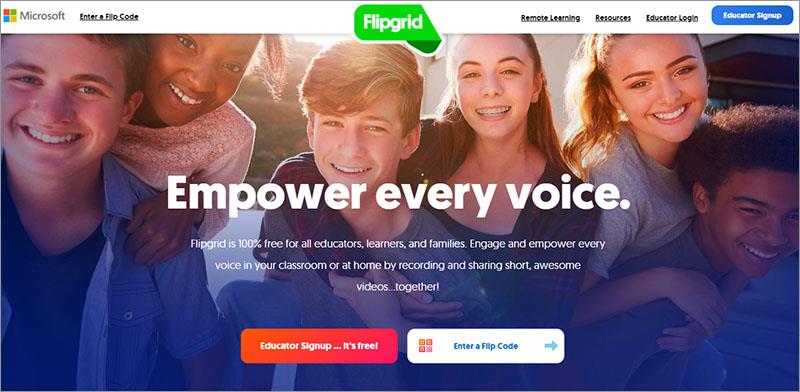
في عام 2018 ، استحوذت Microsoft رسميًا على منصة مناقشة الفيديو هذه لجعل Flipgrid مجانيًا للمدارس وأي عميل يستخدم خطط منتجات Microsoft 365.
دليل الاستخدام.
1. إنشاء حساب
الخطوة 1 . في الشاشة الرئيسية ، ينقر المعلمون على زر التسجيل في Educator .. إنه مجاني أو زر Educator Signup في الزاوية العلوية اليمنى من الشاشة.
الخطوة 2. هنا ، ينقر المدرس لاستخدام حساب Gmail أو Microsoft لإنشاء حساب.
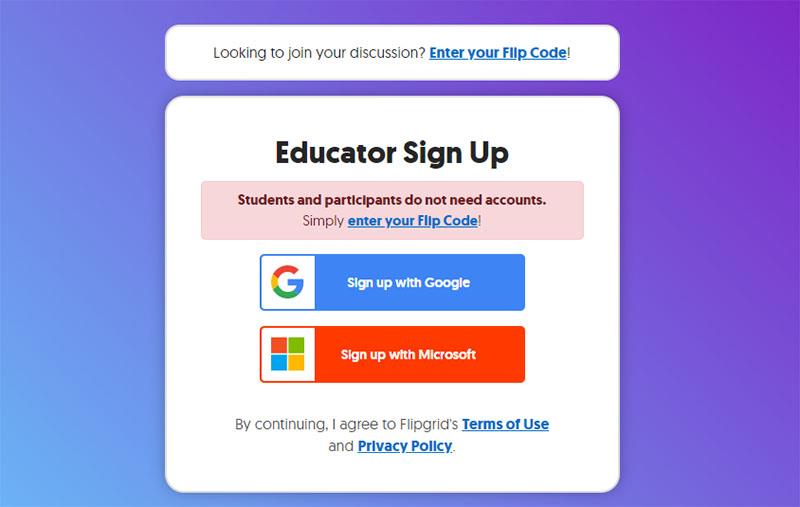
دعنا نختار الاشتراك في Google -> ثم يختار المعلم حساب Gmail المناسب.
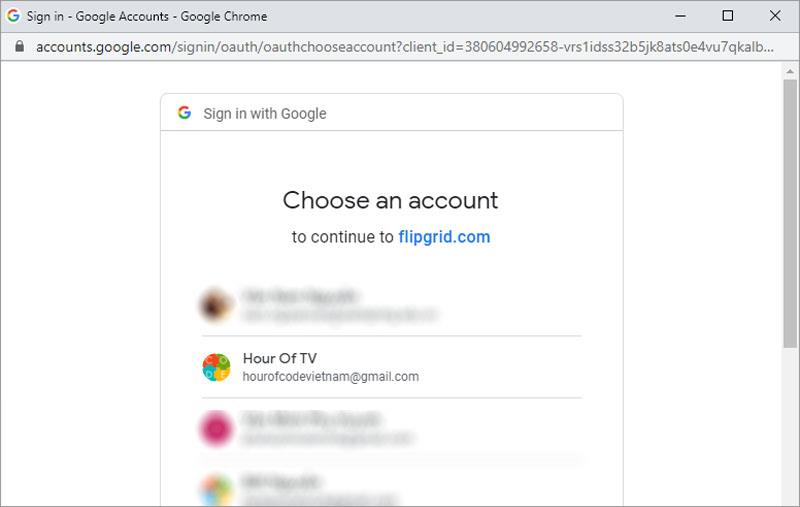
الخطوة 3 : يقوم المعلمون بإدخال معلومات إضافية لإنشاء حساب والنقر فوق Let's Go !
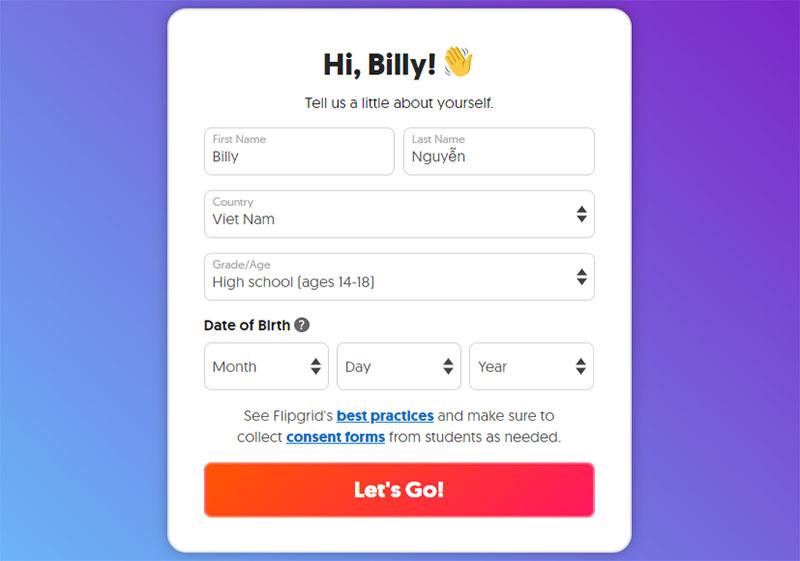
هذا كل شيء ، قام المعلم بإنشاء حساب Flipgrid الخاص به.
2. إنشاء الصف الأول للمعلم
الخطوة 4: مع استمرار اتباع خطوات الشاشة ، يستمر المعلمون في النقر فوق Start My Grid لإنشاء فصلهم الأول.
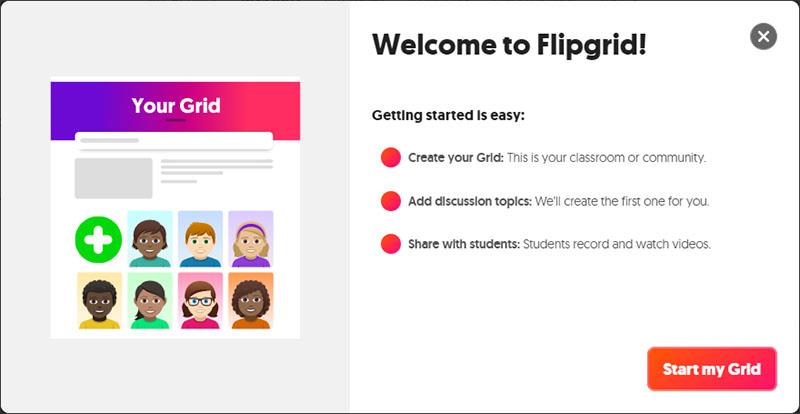
هنا يقوم المعلمون بإعداد المعلومات لفصلهم
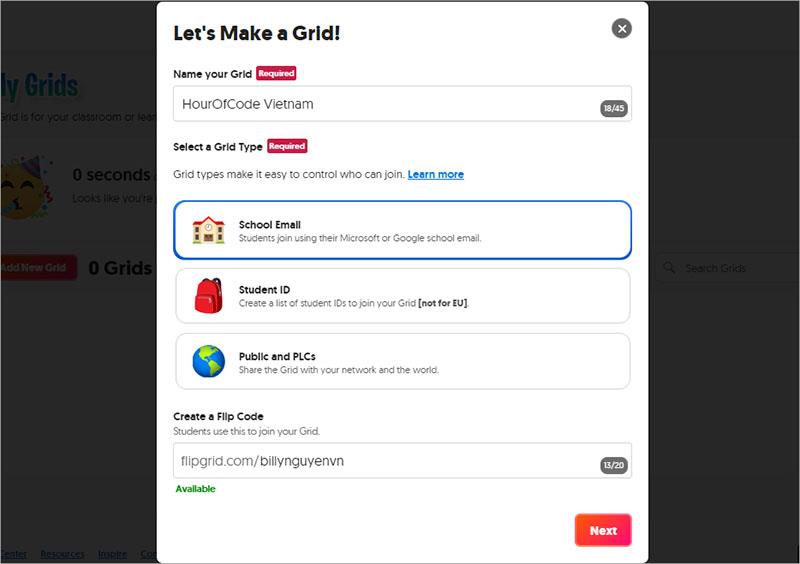
بعد إعداد المعلومات ، ينقر المدرس فوق " التالي " للمتابعة
الخطوة 5 : توفير رابط الشبكة لطلابك.
يقوم المعلمون بنسخ الرابط وإرساله إلى الطلاب للانضمام إلى فصولهم
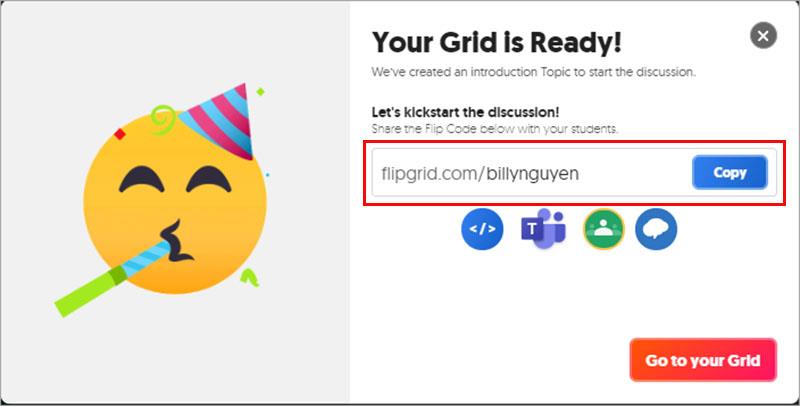
هذا كل شيء ، قام المعلم بإنشاء حساب والدرس الأول على Flipgrid. الآن يمكن للمدرسين استخدام Flipgrid لإنشاء مواضيعهم
3. تجهيز غرفة الصف
بعد إنشاء فصلك الدراسي الأول ، يقوم المدرس بالنقر فوق الزر "تحرير"  لتعيين المزيد من المعلمات الضرورية للفصل الدراسي.
لتعيين المزيد من المعلمات الضرورية للفصل الدراسي.
هنا يمكن للمدرس تعديل معلومات الفصل ونوع الفصل مثل الفصل أعلاه (يتم ذلك فقط عند الحاجة إلى التغيير).
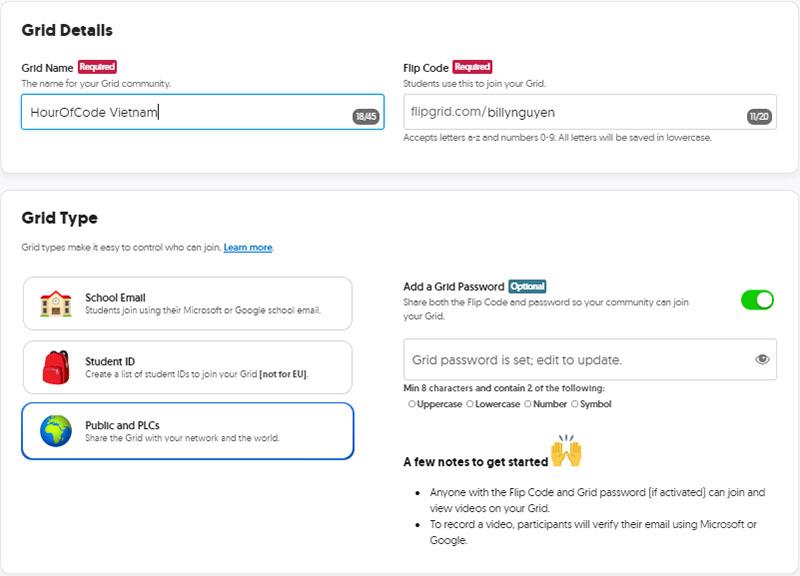
قم بإعداد ميزات الفصل الدراسي.
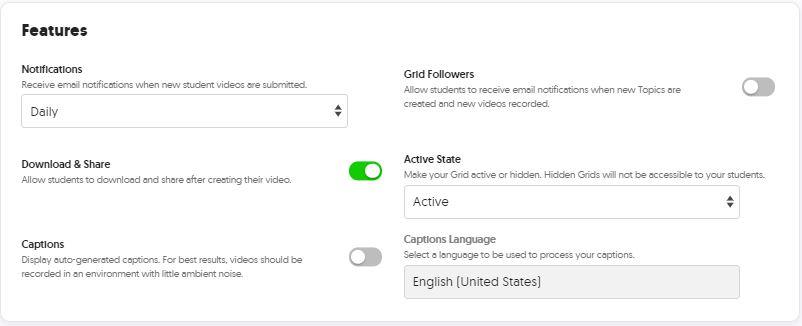
أخيرًا ، يختار المعلمون صورة غلاف لتخصيص فصلهم. يمكن للمدرسين اختيار غلاف موجود أو تحميله من جهاز كمبيوتر.
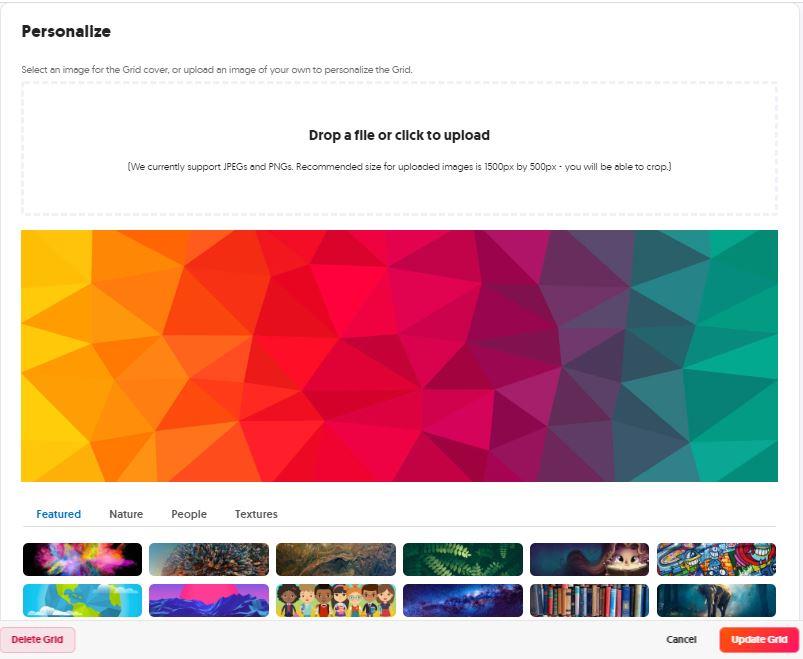
انقر فوق تحديث الشبكة لإكمال الإعداد.
4. إنشاء موضوع جديد.
بعد إنشاء الفصل ، سيرى المعلم أن هناك موضوعًا متاحًا يسمى SAY HELLO FLIPGRID! في القائمة. يمكن للمدرسين الاستفادة من هذا الموضوع للمراجعة وفقًا للمحتوى الخاص بهم. ومع ذلك ، في هذا البرنامج التعليمي ، سيرشد نام المعلمين لإنشاء موضوع جديد
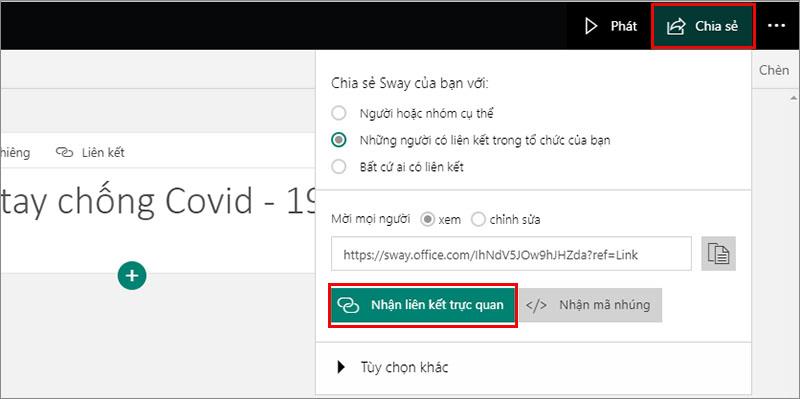
هنا ، يقوم المعلمون بتسمية وإنشاء محتوى للموضوع
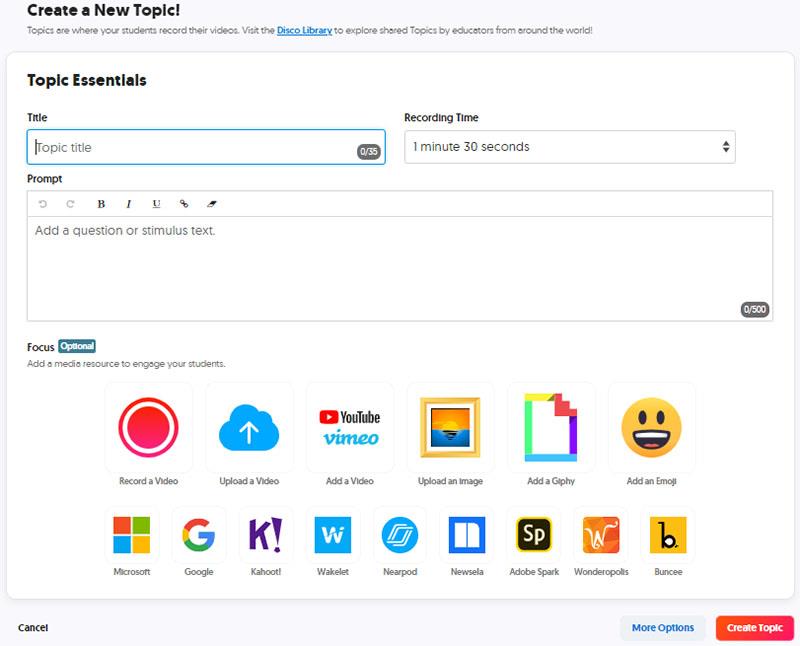
بعد ذلك ، يمكن للمدرسين النقر فوق إنشاء موضوع لإنشاء موضوع جديد على الفور أو النقر فوق المزيد من الخيارات لتعيين المزيد من الخيارات لموضوعهم (إذا لزم الأمر).
دعنا نحاول اختيار المزيد من الخيارات.
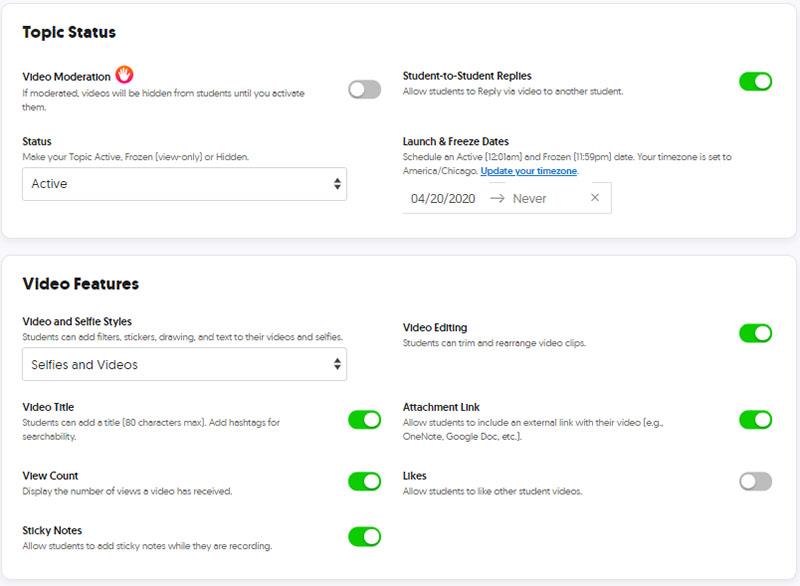
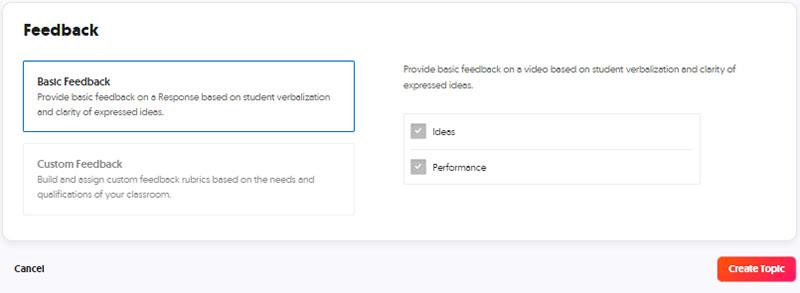
انقر فوق إنشاء موضوع لإنشاء موضوع
من هذا القبيل ، أنشأ المعلم موضوعًا كاملاً لي.
5. مشاركة الموضوعات للطلاب

يقوم المدرسون بالنقر فوق الزر "مشاركة" لمشاركة هذا الموضوع مع طلابهم.
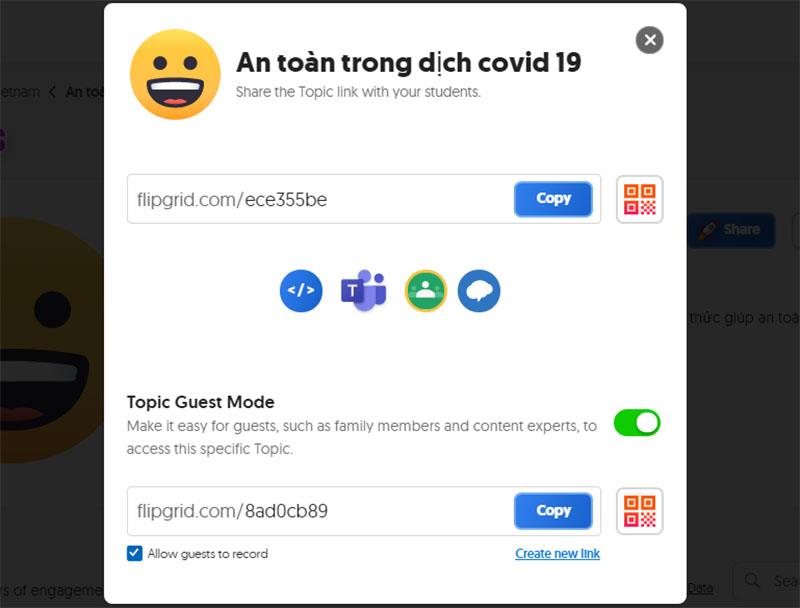
هنا يمكن للمدرسين نسخ الرابط (أو رمز الاستجابة السريعة) للموضوع وإرساله إلى الطلاب أو المعلمين الذين يمكنهم تضمينه مباشرة في موقع الويب أو نظام إدارة التعلم الخاص بهم ، والشيء المميز هو أنه يمكن للمدرسين دمج موضوعات الدمج بسهولة في Teams أو Google Classroom.
إذا اخترت Teams
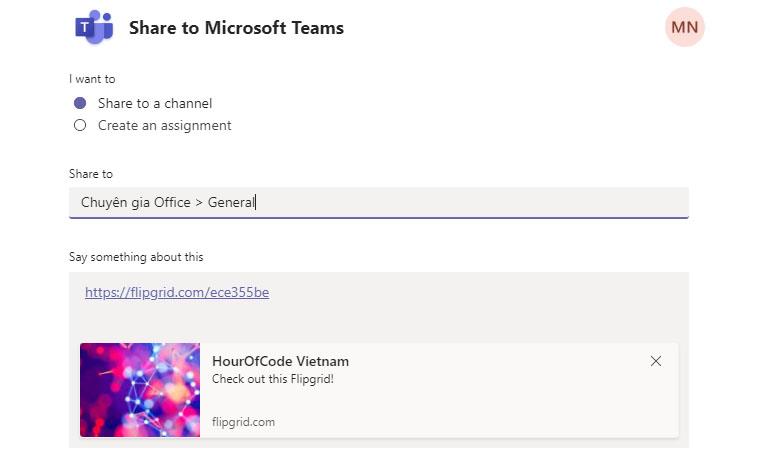
يمكن للمدرسين مشاركة المواضيع من خلال قناة في مجموعة Teams. هنا يحتاج المعلمون إلى إدخال اسم المجموعة> اسم القناة والنقر فوق مشاركة للمشاركة مع الفصل.
أو: المشاركة كمهمة لفريق معين في Microsoft Teams
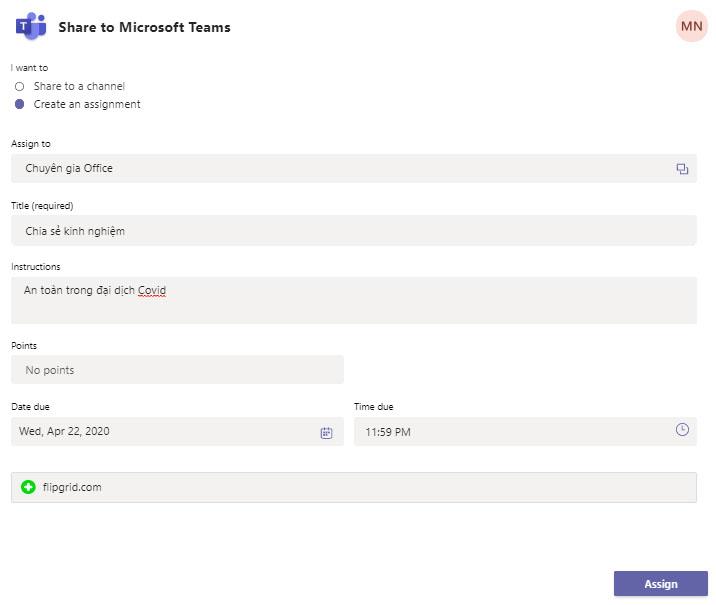
يحتاج المعلمون إلى الإعداد لمهامهم.
انقر فوق تعيين للواجبات وسيتلقى الطلاب على الفور إشعارًا من Microsoft Teams
إذا اختار المعلم Google Classroom

هنا ، تختار المعلمة الفصل للمشاركة وتختار طريقة المشاركة لموضوعها.
يمكن للمدرسين في الفصول الدراسية جوجل المشاركة في النموذج
سيختار Nam هنا إنشاء تمارين كمثال (قد يكون المعلمون على دراية بهذه الأنواع بالفعل)
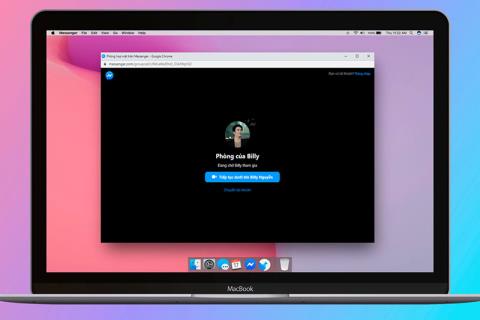
هنا ، قام المعلمون بإعداد تمارينهم مثل تمرين منتظم في Google Classroom قاموا به.
انقر فوق تعيين للتعيين على الفور أو انقر فوق زر السهم لجدولة الواجب إذا كنت تريد ذلك
الأمر بهذه البساطة ، أليس كذلك؟ باستخدام Flipgrid في فصولهم ، سيساعد المعلمون الطلاب على زيادة اهتمامهم بالتعلم وتطوير التفكير الشامل.
أتمنى أن يكون لديك ساعات تدريس ممتعة وتجارب رائعة مع Flipgrid
استكشاف المزيد:
>> تعليمات لاستخدام شبكة Edmodo الاجتماعية
يمكن لموقع الويب الجيد الذي تم إنشاؤه باستخدام Squarespace تحسين تواجدك عبر الإنترنت بشكل كبير وجذب المزيد من الزوار إلى عملك. ولكن هناك طريقة ل
هل سبق لك أن كنت في العمل أو المدرسة وظهر لك إشعار iMessage منبثق لا تريد أن يراه شخص آخر؟ ولحسن الحظ، هناك طرق للتوقف
على الرغم من أن الأمر كان مرتبطًا بمطاردة شخص ما تنجذب إليه، إلا أن "الانزلاق إلى الرسائل المباشرة" أصبح الآن مصطلحًا أوسع للاتصال بشخص ما عبر وسائل التواصل الاجتماعي.
إذا كانت سفينتك الحالية لا تستطيع قطع الطريق أثناء اجتيازك لعالم Starfield، فقد حان الوقت للتبديل إلى سفينة تقوم بهذه المهمة. ومع ذلك، ستارفيلد هو
سفينتك هي جزء أساسي من تجربة Starfield الخاصة بك. ستعيش فيه، وتقاتل فيه، وتستكشفه. اللعبة تسمح لك بترقيتها كما تريد
Photopea هو محرر صور ورسومات عبر الإنترنت يسمح للمستخدمين بتحرير صورهم دون الحاجة إلى اشتراكات تطبيقات باهظة الثمن. يمكن أن تعمل بمثابة
نظرًا لأن هواتف Apple تأتي مع كمية محددة فقط من مساحة التخزين الداخلية التي لا يمكن توسيعها، فقد تنفد المساحة لديك بسرعة. في مرحلة ما، قد تتمكن من ذلك
عندما تقوم بإعداد القوائم، يمكن أن تكون النقاط النقطية مفيدة. إنها تفصل كل شيء بدقة وتمكنك من تنظيم المعلومات. يمكنك إدراج رصاصة
هل كنت تبحث عن طرق لتجميل منزلك في تيراريا؟ يعد الحصول على منشرة من أكثر الطرق ملاءمة لتأثيث منزلك
تعرّف على كيفية التصدير من Garageband إلى MP3 على جهاز Mac أو iPhone أو iPad، بما في ذلك منطقة معينة، في هذا الدليل.
لقد كانت الكتل جزءًا لا يتجزأ من امتياز Super Mario Bros. منذ بدايته. غالبًا ما يقومون بإخفاء العملات المعدنية وشكا من القوة بالداخل أو مساعدتك في التنقل في كل مستوى.
تعد Hisense علامة تجارية ذات شعبية متزايدة عندما يتعلق الأمر بتكنولوجيا التلفزيون الذكي. إنهم يصنعون وحدات LED وULED (Ultra LED) صديقة للميزانية
تعرف على كيفية تغيير اسم قالب WordPress الخاص بك بسهولة وتخصيص موقع الويب الخاص بك ليتناسب مع علامتك التجارية
دليل كامل لشراء أو تداول Headless Head الحصري، المعروف بتأثيره الزخرفي الفريد، في Robolox.
إذا كنت تحاول نهب أو الاستيلاء على سفينة في ستارفيلد، فيجب عليك أولاً التأكد من عدم قدرتها على الهروب من القتال. يعد تعطيل محركات السفن بمثابة مقدمة لـ
يمكن لبرنامج Microsoft Excel، المشهور بقدرته على إجراء العمليات الحسابية المعقدة، أن يساعد أيضًا في عمليات القسمة البسيطة. يمكن أن يكون هذا مفيدًا في مواقف الحياة الواقعية،
عندما تستخدم جهاز iPhone الخاص بك وتبدأ التطبيقات في التعطل أو التباطؤ بشكل كبير، عادةً ما تقوم بإعادة تشغيل جهازك حتى يعمل بشكل صحيح مرة أخرى. لكن
من المحتمل أن يكون أي شخص متصل بالإنترنت قد صادف نافذة منبثقة نصها "هذا الموقع يستخدم ملفات تعريف الارتباط". يتم منحك دائمًا خيار قبول الكل
يمكن أن يكون حساب كميات كبيرة من البيانات في برنامج Excel مرهقًا ويستغرق وقتًا طويلاً، ولهذا السبب تكون الأتمتة مفيدة. إذا كنت تستخدم Excel بانتظام، فسوف تفعل ذلك
هل حان الوقت لاستبدال سوار Apple Watch الخاص بك؟ سنوضح لك كيفية إزالة سوار Apple Watch الخاص بك في هذا البرنامج التعليمي المفيد.


















